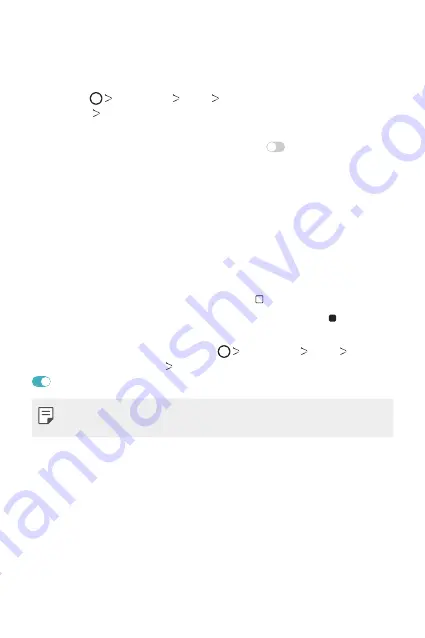
Fonctions de base
65
Masquer touches tactiles
Vous pouvez masquer les touches tactiles d’accueil pour les afficher dans un
plus grand écran.
1
Touchez
Paramètres
Écran
Touches tactiles de l’écran
d’accueil
Masquer touches tactiles
.
2
Sélectionnez les applications pour masquer les touches tactiles d’accueil
lorsque vous utilisez l’application, puis touchez
.
•
Les touches tactiles disparaissent 3 secondes après le dernier toucher.
•
Pour afficher à nouveau les touches tactiles, faites glisser le bas de
l’écran vers le haut.
Verrouiller/masquer les boutons
L’icône permettant de verrouiller ou de masquer les touches tactiles d’accueil
apparaît dans le coin inférieur gauche de l’écran.
Si vous souhaitez verrouiller les touches tactiles d’accueil tout en masquant la
fonction des touches tactiles d’accueil, touchez .
Pour masquer à nouveau les touches tactiles d’accueil, touchez deux fois.
Pour désactiver la fonction Verrouiller / masquer les touches tout en
masquant les touches tactiles, touchez,
Paramètres
Écran
Touches
tactiles de l’écran d’accueil
lcône Afficher verrouillage / Masquage
, puis
.
•
Certaines fonctions peuvent ne pas être prises en charge lorsque vous
masquez les touches tactiles d’accueil.
Summary of Contents for G7 ThinQ
Page 6: ...Custom designed Features 01 ...
Page 47: ...Basic Functions 02 ...
Page 81: ...Useful Apps 03 ...
Page 127: ...Settings 04 ...
Page 155: ...Appendix 05 ...
Page 169: ...For Your Safety 06 ...
Page 176: ...Safety Guidelines 07 ...
Page 205: ...Fonctions personnalisées 01 ...
Page 247: ...Fonctions de base 02 ...
Page 283: ...Applications utiles 03 ...
Page 328: ...Paramètres 04 ...
Page 356: ...Annexe 05 ...
Page 370: ...Pour votre sécurité 06 ...
Page 377: ...Directives de sécurité 07 ...
















































